arctime pro中如何将视频的播放速度调整?arctime pro中视频的播放速度调整方法
时间:2022-10-26 21:16
arctime pro中如何将视频的播放速度调整呢?本章节就主要介绍了arctime pro中视频的播放速度调整方法步骤,还不了解的朋友就跟着小编学习一下吧,希望对你们有所帮助。
arctime pro中如何将视频的播放速度调整?arctime pro中视频的播放速度调整方法

首先我们在电脑上面点击ArcTime Pro.exe打开软件
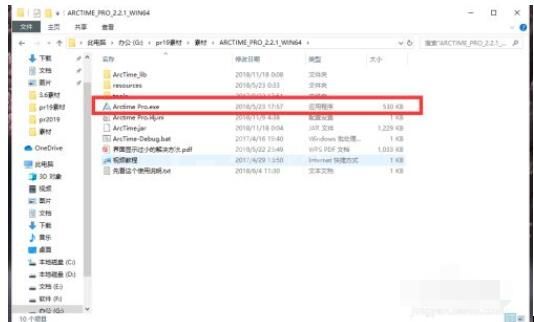
接着进入主页面后我们点击上面的文件按钮
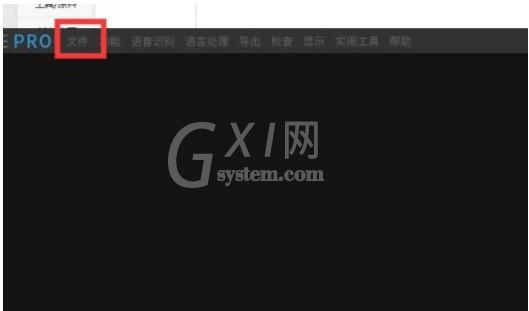
我们点击后就会弹出一个菜单我们选择里面的导入纯文本文件和视频文件
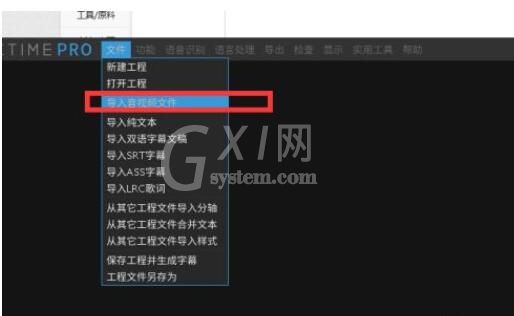
接着我们点击“拖拽工具”将字幕匹配到视频上面方便演示

最后我们点击字幕右边的“播放速度”就会弹出菜单就可以选择播放速度了
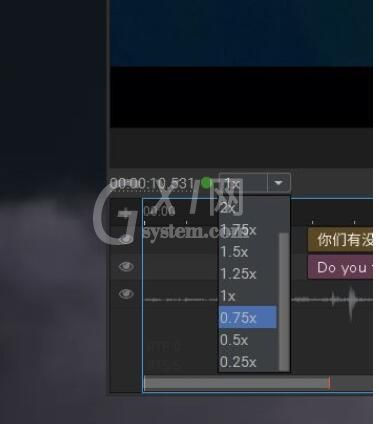
以上就是小编给大家带来arctime pro中视频的播放速度调整方法,大家都明白了吗?



























